Like Моя страница | Как зайти на свою страницу приложения Лайк
Хотите зайти в Лайк на свою страницу на смартфоне и компьютере? Мы поговорим о том, какие алгоритмы пригодятся начинающим пользователям! Если вы опытный стример, освежите информацию об авторизации – пригодится.
Вход на смартфоне
Напомним, что сначала вы должны загрузить приложение на телефон – это можно сделать через магазин программ Гугл Плей Маркет или Эп Стор.
Теперь можно войти в приложение Лайк:
- Откройте программу;
- Нажмите на значок аватара в левом верхнем углу;
- Откроется страница авторизации – выберите нужное действие;
- Вы можете зайти с помощью своего номера телефона – введите комбинацию цифр и кликните «Далее»;
- Вбейте в соответствующее поле пароль или нажмите на иконку «Вход с помощью СМС-кода»;
- Впишите полученные цифры и наслаждайтесь соцсетью.
Также вход на Мою страницу Лайка может быть осуществлен с помощью социальных сетей:
- На главном экране кликните на иконку нужной программы – ВКонтакте, Одноклассники или Гугл;
- Вы будете автоматически перенесены в социальную сеть;
- Нажмите на кнопку разрешения доступа;
- При необходимости введите пароль и логин от социальной сети.

Войти с чужого телефона
Если вы хотите войти на мою страницу Like с чужого смартфона, сначала нужно выйти из открытой чужой учетной записи:
- Кликните на аватар слева наверху;
- Перейдите к разделу «Настройки»;
- Нажмите на иконку «Выйти»;
- Подтвердите действие нажатием кнопки «Продолжить».
Теперь вы можете зайти в свой аккаунт с помощью инструкции, приведенной выше. А как быть пользователям десктопной версии?
Вход на компьютере
Для того, чтоб зайти, вам потребуется: компьютер, номер мобильного и пароль!
- Устанавливаем эмулятор https://www.bluestacks.com.
- После скачки и установки, открываем эмулятор и находим в плеймаркете приложенеи Likee;
- Нажмите на него, устанавливаем и проходим все шаги;
- Откроется окно авторизации – введите мобильный телефон;
- Укажите пароль или нажмите на значок «Код из СМС».
Подробный обзор об этом мы расписали вот тут: https://likevideogid.
ru/vhod/
Все очень просто – теперь вы можете открыть свою страницу Лайка как на телефоне, так и на компьютере!
Возможные проблемы
Иногда открыть свою страницу не получается по одной простой причине – вы забыли пароль от профиля. Не беда!
- На главной странице введите привязанный номер мобильного и кликните «Продолжить»;
- Найдите иконку «Забыли пароль?» и нажмите на нее;
- Введите код подтверждения, который поступит в СМС;
- Впишите новую комбинацию для входа и нажмите «Хорошо»;
- Готово – работоспособность профиля восстановлена.
Если вы не смогли зайти на свою страницу с помощью социальной сети – все просто, вы не осуществили привязку. Просто повторите действия, приведенные в первой части обзора:
- Кликните на иконку нужной соцсети;
- Дайте программе необходимые разрешения;
- Введите пароль и логин от своей страницы.
Выкладывайте классные видео, смотрите чужие клипы – ставьте лайки, пишите комменты и набирайте популярность! Все эти действия доступны тому, кто научился тому, как зайти на свой аккаунт Лайка на телефоне или компе.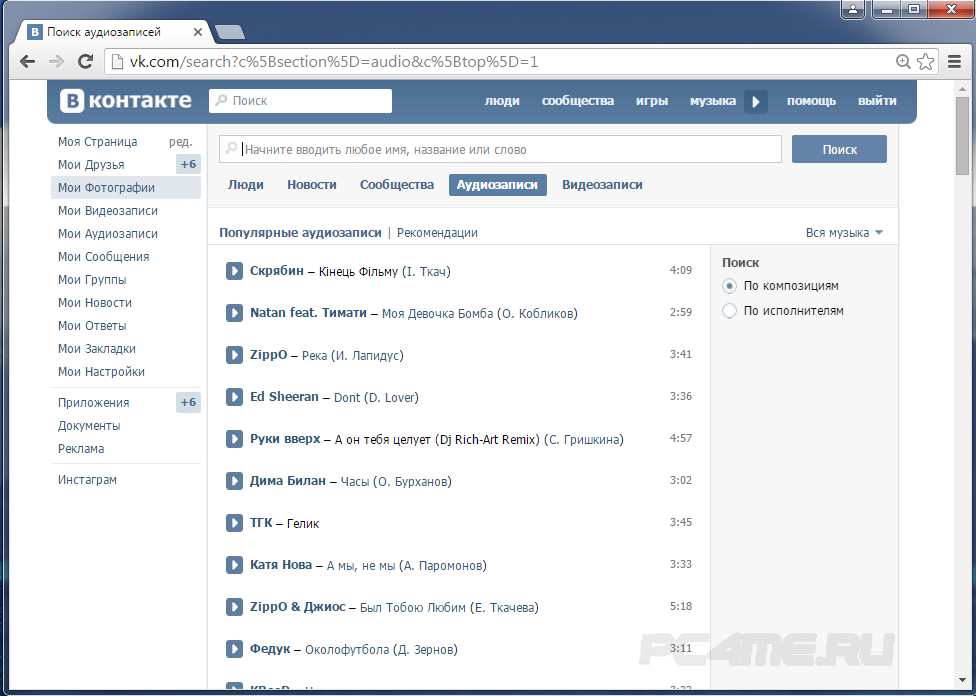
Маркетинговые тарифы и цены Mailchimp | Мейлчимп
Alle Marketing-Tarife umfassen kostenlose Website- und Commerce-Funktionen, mit denen du deine Traum-Onlinepräsenz einrichten kannst. Wenn du erweiterte Tools für den Verkauf und die Terminplanung benötigst, kannst du deinen Marketing-Tarif mit einem kostenpflichtigen Websites-&-Commerce-Tarif kombinieren.
Zu den Websites-&-Commerce-Tarife
Statt eine monatliche Pauschalgebühr zu zahlen, kannst du mit unserem Pay As You Go-Tarif nach Bedarf E-Mail-Credits kaufen. Der Tarif eignet sich für alle, die E-Mails inundegelmäßigen Abständen versenden.
Дополнительная информация
Bei Mailchimp nehmen wir das Thema Sicherheit sehr ernst. Wir gewähren dir einen Rabatt 10 % für einen Monat, wenn du für deinen Mailchimp-Account eine Zwei-Faktor-Authentifizierung mit einer App wie Google Authenticator или SMS-Zwei-Faktor-Authentifizierung einrichtest.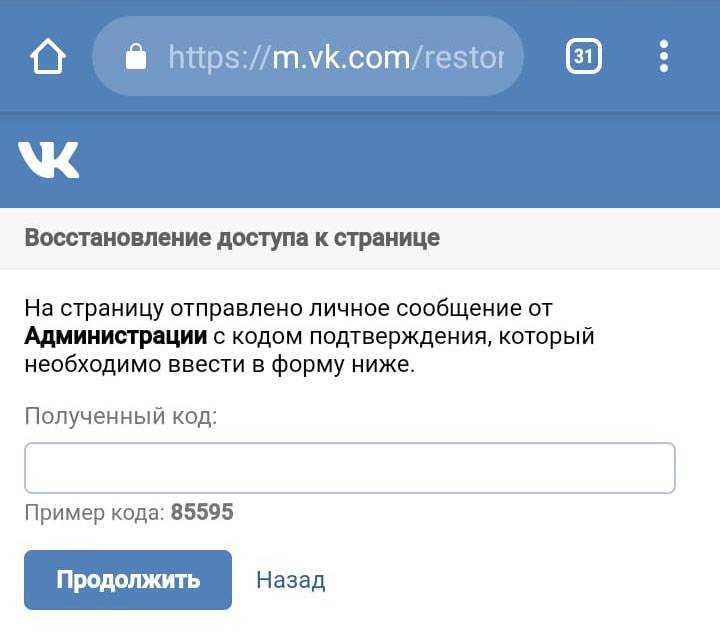
Es gelten Einschränkungen. Siehe unsere vollständigen Geschäftsbedingungen.
Эрсте Шритт
Mailchimp beetet gemeinnützigen und wohltätigen Organisationen einen Rabatt von 15 %. Um den Rabatt anzufordern, registriere dich für einen kostenlosen Account und kontaktiere unser Abrechnungsteam mit deinem Benutzernamen und einem Link zur Website deiner Organisation.
Эрсте Шритт
Wir akzeptieren alle gängigen Kreditkarten, PayPal und (in bestimmten Ländern) Lastschrift. Wir unterstützen auch Transaktionen in verschiedenen Währungen.
Du kannst jederzeit zu einem neuen Tarif wechseln, indem du in deinem Account zur Seite «Abrechnung» gehst.
Wähle den Tarif aus, zu dem du wechseln möchtest und schon kannst du alle dazugehörigen Features sofort nutzen.
Я. Wenn du E-Mails nicht häufig sendest und lieber nach Bedarf zahlst, kannst du E-Mail-Credits als Alternative zu einem Monatstarif kaufen.
Так функционально
Die gibt es tatsächlich.
 Wenn du mehr als 200.000 Kontakte hast, können wir dir einen Tarif für große Zielgruppen anbieten, der deinen Anforderungen entsprechen könnte.
Wenn du mehr als 200.000 Kontakte hast, können wir dir einen Tarif für große Zielgruppen anbieten, der deinen Anforderungen entsprechen könnte.Kontaktiere uns für Preise
Mailchimp указан в автоматическом каталоге Mehrkosten в Rechnung. Solange du deine Mehrkosten pünktlich bezahlst, werden deine Kampagnen nicht gestoppt oder dein Account pausiert.
Du bist in guter Gesellschaft
Как синхронизировать контакты Google с iPhone
У многих людей есть несколько адресов электронной почты от разных поставщиков электронной почты, и все они отслеживают их контакты.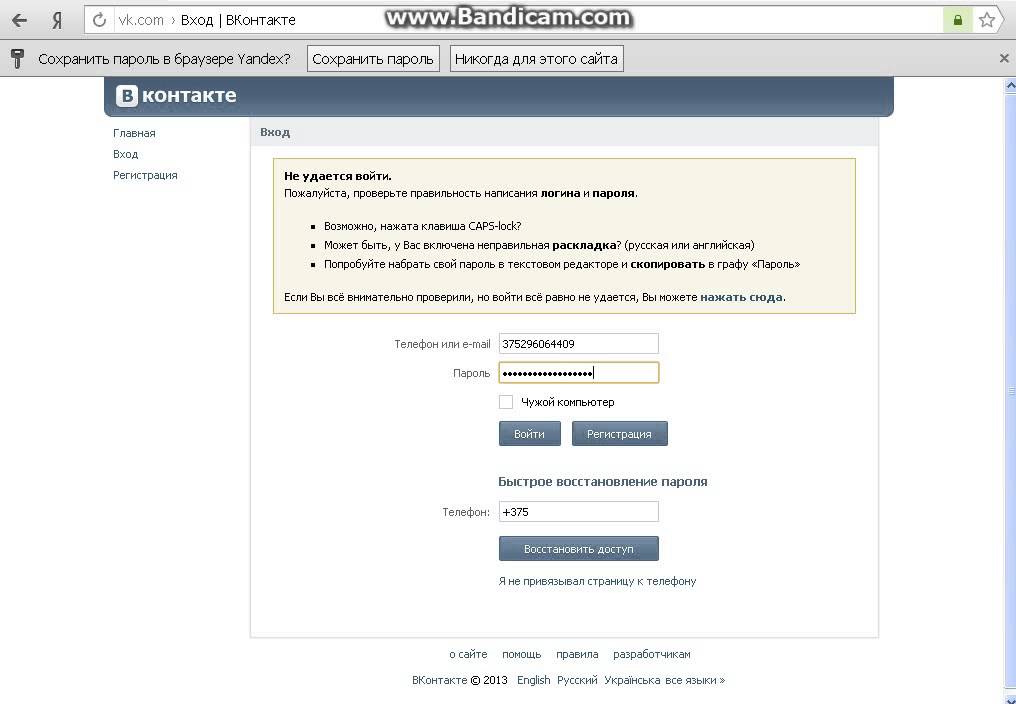 Google Контакты, например, — это отдельная служба, которая отслеживает только людей, с которыми вы связались через Gmail, при использовании телефона Android или если вы синхронизировали его с устройством iOS.
Google Контакты, например, — это отдельная служба, которая отслеживает только людей, с которыми вы связались через Gmail, при использовании телефона Android или если вы синхронизировали его с устройством iOS.
Apple хранит ваши контакты в отдельном приложении «Контакты». Оба объекта представляют собой разрозненные хранилища для контактов, и может возникнуть путаница, если ваши контакты не синхронизируются с устройствами, которые вы используете чаще всего. Если вы удалили контакт в Google Contacts, также разумно синхронизировать все ваши контакты с другой службой и часто делать резервную копию вашего устройства, чтобы никогда не потерять данные.
Здесь мы расскажем вам, как синхронизировать контакты Google с iPhone, есть ли приложение Google Contacts для iPhone, как импортировать контакты из Google на iPhone вручную и почему важно, чтобы ваши контакты Google были на iPhone.
Причины для переноса ваших контактов Google на iPhone
Многие люди используют Gmail в качестве поставщика электронной почты по умолчанию и не видят причин для экспорта контактов Google на iPhone. Это справедливая позиция, но есть несколько причин, по которым импорт контактов Google на iPhone — отличная идея:
Это справедливая позиция, но есть несколько причин, по которым импорт контактов Google на iPhone — отличная идея:
- У вас есть одно место для всех контактов . Gmail для личного пользования, iCloud для устройств Apple, Outlook для работы — все уникальные поставщики услуг электронной почты сохраняют ваши контакты в отдельных хранилищах. Иметь одно место, где живут все ваши контакты, — это разумно.
- Сервисы часто не синхронизируются . Вы можете довольно часто отправлять электронное письмо кому-то новому, а затем отправить ему текстовое сообщение и обнаружить, что его нет в вашем списке контактов. Это потому, что сервисы часто не синхронизируют контакты автоматически. Регулярное резервное копирование и синхронизация — правильные шаги.
- Вы можете объединить контактную информацию . Когда вы синхронизируете свои контакты Google с iPhone, есть возможность объединить контакты. Кто-то мог отправить электронное письмо с адреса Gmail, но у вас есть его Outlook и номер телефона в другом контакте.
 После импорта вы можете просто объединить два профиля.
После импорта вы можете просто объединить два профиля. - Google вносит изменения (часто). Когда-то Google хранил ваши контакты в Gmail, а затем переместил их в автономную службу контактов Google. Не было широко распространенных сообщений об удалении контактов при этой передаче, но Google любит смещать почву под вас. Лучше синхронизировать информацию Google с iCloud и создать резервную копию.
- Вы больше не хотите использовать Gmail . Люди часто меняют провайдеров электронной почты. Многие также хотят освободиться от Google из соображений конфиденциальности. После синхронизации ваших контактов вы можете свободно отправлять электронные письма людям из iCloud или другого адреса электронной почты с той же легкостью, что и Gmail.
- iCloud поддерживает синхронизацию «Push» на iPhone . Для синхронизации контактов и данных Apple заставляет Gmail и другие службы использовать протокол «Fetch» для получения новых данных.
 Это означает, что ваши данные синхронизируются реже, из-за чего контакты могут не синхронизироваться должным образом или когда они вам нужны.
Это означает, что ваши данные синхронизируются реже, из-за чего контакты могут не синхронизироваться должным образом или когда они вам нужны.
Как синхронизировать контакты Google с iPhone
Вы можете синхронизировать контакты Google с iOS, даже не прикасаясь к iPhone! Синхронизация iCloud со всеми вашими устройствами Apple сохранит ваши контактные данные iCloud на каждом из ваших устройств. Это означает, что вы можете получить контакты Google из Интернета и загрузить их на свой Mac. Вот как:
- Перейдите на google.com
- Войдите в Google, если необходимо
- Откройте приложение Google Контакты из девятиточечного меню в правом верхнем углу страницы
- На веб-сайте контактов Google выберите «Экспорт».
- Выберите «vCard (для контактов iOS)» во всплывающем окне.
- Выберите «Экспорт». . Для чтения и загрузки контактов Google iPhone потребуется, чтобы они были в формате vCard, поэтому не пропустите этот шаг.

Загрузив контакты Google в формате vCard, выполните следующие действия на Mac, чтобы загрузить и синхронизировать контакты с учетной записью iCloud:
- Откройте приложение «Контакты» на Mac
- В строке меню выберите «Файл»
- Выберите «Импорт»
- Выберите файл vCard, загруженный с веб-сайта контактов Google.
- Выберите «Открыть».
Синхронизируйте контакты Google с iPhone через настройки
Если вы хотите вообще отказаться от Mac, вы можете это сделать! В настройках iPhone вы можете напрямую синхронизировать данные контактов Google. Просто помните, что он только «извлекает» данные и не будет автоматически передавать новые или измененные контактные данные на ваше устройство. Если вы синхронизируете данные и не видите контакт, возможно, причина в этом.
Во-первых, вам нужно добавить свою учетную запись Google на свой iPhone. Если ваша учетная запись Google уже синхронизирована с вашим iPhone, вы можете пропустить эти шаги.
 В противном случае, вот как добавить свою учетную запись Google на iPhone:
В противном случае, вот как добавить свою учетную запись Google на iPhone:- Откройте приложение «Настройки» на вашем iPhone
- Выберите «Почта»
- Выберите «Учетные записи»
- Выберите «Добавить учетную запись»
- Выберите «Google» из списка
- Следуйте инструкциям на экране и введите свой Google учетные данные для входа в учетную запись
Вот как синхронизировать контакты Google с iPhone через приложение «Настройки»:
- Откройте приложение «Настройки» на своем iPhone
- Выберите «Почта»
- Выберите «Учетные записи»
- Выберите свою учетную запись Gmail.
- Убедитесь, что «Контакты» включены. Для этого AnyTrans именно то, что вам нужно.
С AnyTrans для Mac у вас есть полный контроль над вашим iPhone. Просто откройте приложение AnyTrans, подключите свой iPhone к Mac, и вы сможете создавать резервные копии всего устройства или отдельных элементов, таких как сообщения, фотографии и даже контакты!
AnyTrans также имеет массу других функций, включая возможность быстрого переноса данных вашего iPhone на новое устройство.
 Вы также можете управлять своим домашним экраном, удалять приложения с вашего iPhone, восстанавливать телефон из предыдущих резервных копий и курировать свою медиатеку!
Вы также можете управлять своим домашним экраном, удалять приложения с вашего iPhone, восстанавливать телефон из предыдущих резервных копий и курировать свою медиатеку!Импорт контактов Google на iPhone с помощью iCloud
После импорта контактов Google на Mac iCloud должен синхронизировать ваши контакты на iPhone, iPad и Mac.
Чтобы убедиться, что ваши контакты iCloud синхронизированы с вашим Mac, выполните следующие действия:
- В строке меню Mac выберите логотип Apple в верхнем левом углу
- Выберите «Системные настройки»
- Выберите «Apple ID» в правом верхнем углу нового окна
- Выберите «iCloud» слева сторона окна
- Убедитесь, что «Контакты» включены
На вашем iPhone убедитесь, что ваши контакты iCloud синхронизируются, выполнив следующие действия:
- Откройте приложение «Настройки» на вашем iPhone
- Выберите свой Apple ID именной баннер в верхней части экрана
- Выберите «iCloud»
- Убедитесь, что «Контакты» включены.
 В этом нет необходимости, но при этом будут пропингованы серверы iCloud, чтобы инициировать синхронизацию контактов или любой другой облачной службы с вашим iPhone.
В этом нет необходимости, но при этом будут пропингованы серверы iCloud, чтобы инициировать синхронизацию контактов или любой другой облачной службы с вашим iPhone.Контакты — это одна из служб, которую iCloud синхронизирует между вашими устройствами. Также есть Почта, которая поддерживает актуальность ваших входящих и папок на всех устройствах; Напоминания, чтобы помочь вам управлять списками дел и запускать напоминания, когда вы находитесь в нужном месте; Notes, который синхронизирует и передает все данные в вашем приложении Notes на вашем iPhone, iPad и Mac; Сообщения, чтобы обеспечить актуальность всех чатов; и Safari, в котором открытые вкладки, список чтения и закладки синхронизируются на всех ваших устройствах Apple.
Все эти сервисы претендуют на ваше хранилище iCloud, но не столько, сколько Фото. Большинство пользователей заметят, что в их выделении данных iCloud преобладают фотографии и видео в приложении «Фотографии», которое синхронизируется на всех устройствах Apple.
 Многое из того, что есть в Фото, тоже может быть ненужным; старые фотографии, скриншоты и размытые изображения занимают драгоценное место.
Многое из того, что есть в Фото, тоже может быть ненужным; старые фотографии, скриншоты и размытые изображения занимают драгоценное место.Чтобы управлять хранилищем мультимедиа iCloud, приобретите Gemini.
Приложение Gemini для Mac помогает управлять похожими и повторяющимися изображениями в папке «Фотографии», которые затем можно быстро удалить. Приложение Gemini для iOS постоянно отслеживает ваше приложение «Фотографии» на наличие видео, снимков экрана и других категорий. Затем он создает уникальные папки для этих типов мультимедиа в приложении Gemini и предоставляет быстрый и простой способ массового удаления ваших изображений. Гигабайты хранилища iCloud, которые вы получите с Gemini, делают его достойным загрузки.
Заключение
Управлять контактами на устройствах Apple очень просто. Вы можете синхронизировать свои контакты Google и продолжать использовать Gmail и другие службы Google или загрузить и добавить все свои контакты Google в iCloud.



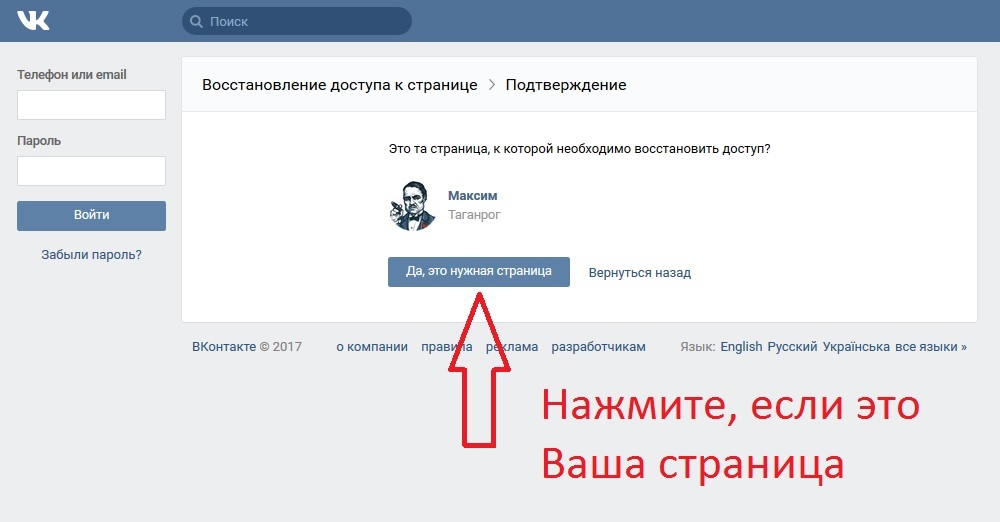 ru/vhod/
ru/vhod/
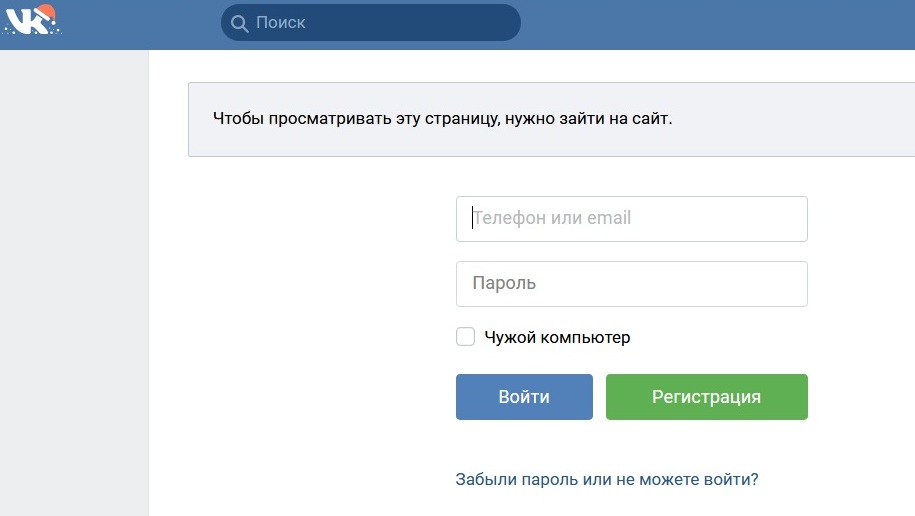 Wenn du mehr als 200.000 Kontakte hast, können wir dir einen Tarif für große Zielgruppen anbieten, der deinen Anforderungen entsprechen könnte.
Wenn du mehr als 200.000 Kontakte hast, können wir dir einen Tarif für große Zielgruppen anbieten, der deinen Anforderungen entsprechen könnte. После импорта вы можете просто объединить два профиля.
После импорта вы можете просто объединить два профиля. Это означает, что ваши данные синхронизируются реже, из-за чего контакты могут не синхронизироваться должным образом или когда они вам нужны.
Это означает, что ваши данные синхронизируются реже, из-за чего контакты могут не синхронизироваться должным образом или когда они вам нужны.